La carpeta de recursos es la carpeta más importante porque contiene todas las fuentes sin código, como imágenes, diseños XML, strings de interfaz de usuario para la aplicación de Android. En Android Studio dentro de la carpeta res, uno puede encontrar la carpeta dibujable, la carpeta de diseño, la carpeta mipmap, la carpeta de valores, etc. Entre ellos, los tipos de carpetas dibujables para las imágenes se utilizan en las aplicaciones de Android para proporcionar un comportamiento y una funcionalidad más fáciles de usar. Entonces, en este artículo, vamos a discutir cómo agregar una imagen a la carpeta dibujable con varios métodos que se explican paso a paso.
Método 1
En el método 1, lo haremos a través de la forma en que Android Studio le proporcionó .
Paso 1: abra Android Studio y vaya a la aplicación > res > haga clic con el botón derecho en > Nuevo > Recurso de imagen como se muestra en la siguiente figura.
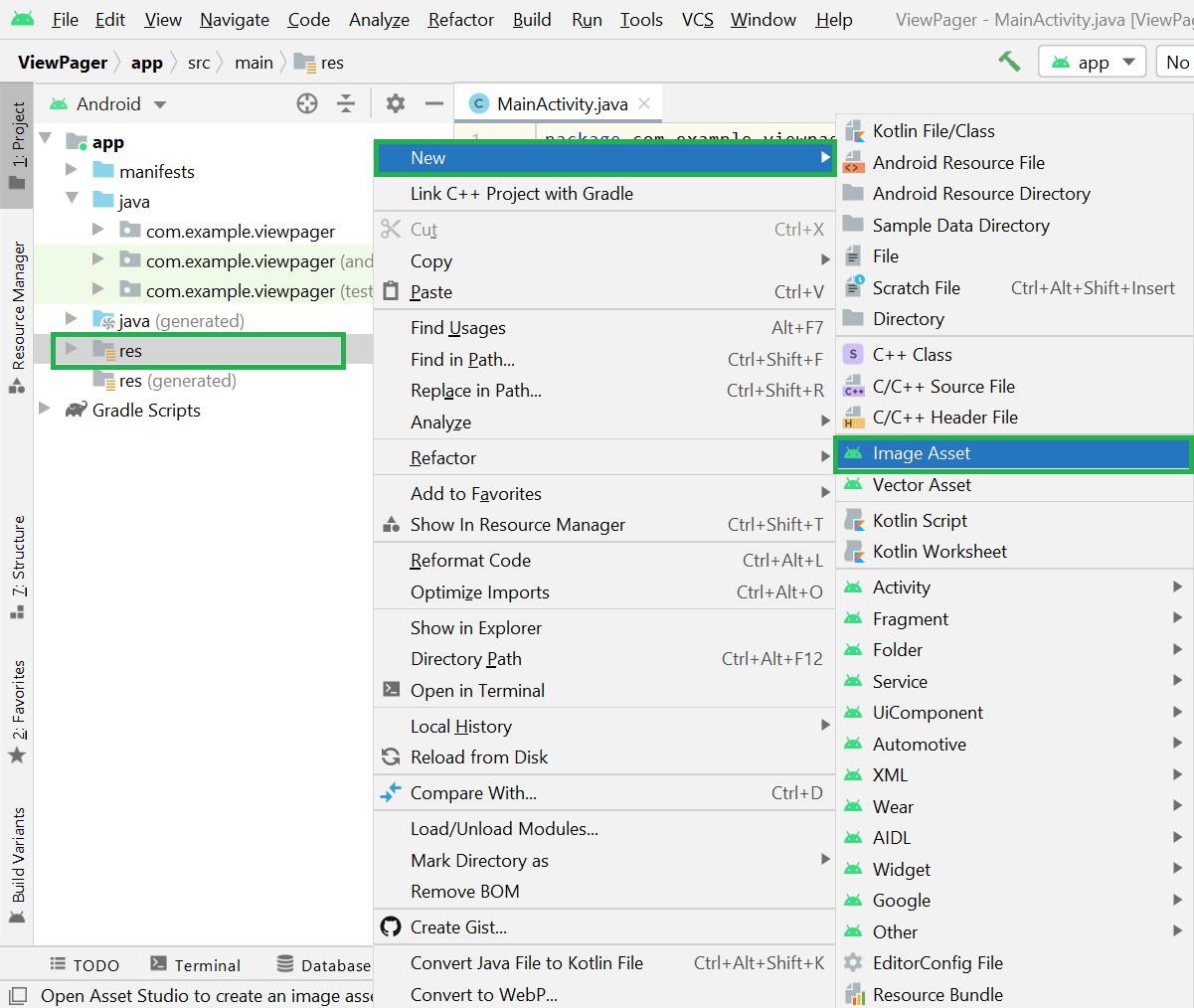
Paso 2: Aparecerá una pantalla emergente como la siguiente. Aquí elija Barra de acciones e Iconos de pestañas en Tipo de icono .

Paso 3: luego elija Tipo de activo como imagen e ingrese la ruta de su imagen . Introduce el nombre de tu imagen y haz clic en Siguiente .

Paso 4: ahora puede ver que el estudio de Android creó automáticamente las imágenes de diferentes tamaños . Puede crear directamente la carpeta y arrastrar la imagen dentro, pero no tendrá los íconos de diferentes tamaños si lo hace y esta es la principal ventaja de seguir este método. Y finalmente, haga clic en el botón Finalizar .
Ahora vaya a la aplicación> res> dibujable y puede encontrar una carpeta llamada imagen y las imágenes de diferentes tamaños dentro de esta carpeta como se muestra en la imagen a continuación.
Nota:
- drawable-ldpi (baja densidad): imágenes de menor calidad admitidas por los conjuntos anteriores de Android: 240 × 320 píxeles
- drawable-mdpi (densidad media): para soporte de imágenes medianas: 320 × 480 píxeles
- drawable-hdpi (alta densidad): imágenes para el conjunto de pantalla ancha de Android o teléfonos Android con la resolución más alta: 480 × 800 píxeles
- drawable-xhdpi (extra high-density): dispositivos con resolución máxima: 720 × 1280 píxeles

Método 2
El método 2 es muy fácil, pero como discutimos anteriormente, podemos crear directamente la carpeta y arrastrar la imagen dentro, pero no tendrá íconos de diferentes tamaños si lo hace y esta es la principal ventaja del método 1. Entonces, el desarrollador debe seguir el método 1. A continuación se muestra la implementación paso a paso del método 2:
Paso 1: en este método, en primer lugar, en su sistema, encuentre las imágenes requeridas y copie la imagen como lo hacemos normalmente.
Paso 2: luego abra Android Studio, vaya a la aplicación> res> dibujable> haga clic con el botón derecho> Pegar como se muestra en la figura a continuación.

Paso 3: Luego aparecerá una pantalla emergente como la siguiente. Aquí elija su directorio donde desea almacenar su archivo de imagen. Y haga clic en Aceptar .

Paso 4: En esta pantalla, puede cambiar el nombre de su archivo de imagen y también elegir su directorio . Y haga clic en el botón Refactorizar . Y ya está.

Ahora vaya a la aplicación> res> dibujable y puede encontrar un archivo llamado method_2.jpg como se muestra en la imagen a continuación.

Publicación traducida automáticamente
Artículo escrito por AmiyaRanjanRout y traducido por Barcelona Geeks. The original can be accessed here. Licence: CCBY-SA
